
- •5B070300 - «Ақпараттық жүйелер»,
- •5B070400 - «Есептеуіш техника және программалық қамтамасыз ету»
- •1.2. Жіңішке коаксиалды кабель
- •1.3. Жуан коаксиалды кабель
- •Кабельдер типі
- •Екі типті коаксиалды кабелді салыстыру
- •Коаксиалды кабельді қосуға арналған жабдық
- •Коаксиалды кабельдер класстары және өрт қауіпсіздігінің талаптары талаптары.
- •1.5 Оптикалық талшықты кабель. Оптикалық қосылғыш
- •Жергiлiктi компьютер желiсiндегi пэем жұмысы үшiн программалық қамтамасыз етудi күйге келтiру.
- •Жергілікті корпоративті компьютерлер желісін жобалау.
- •Apache веб сервері конфигурациясы және оны Windows xp-де (php, jsp және MySql қосымшалар көмегімен) орнату
- •Аймақтық желідегі желілік ресурстарға өту технологиясы
- •Сымсыз желі Wi-Fi мен жұмыс істеу және баптау, Іnternet желісіндегі ресурстарға өту технологиясы.
- •Интернет желісінде іздеу машиналарымен жұмыс.
- •Internet – те іздеу
- •Орындау әдісі
- •Орындау әдісі
- •Орындау әдісі
- •Internet Explorer интерфейсі
- •Компьютерлік желідегі ақпаратты қорғау.
Жергілікті корпоративті компьютерлер желісін жобалау.
(тапсырма атауы)
3.1 Жұмыстың мақсаты – автоматтандырылған жүйені NetWizard жобалау көмегімен жергілікті корпоративті компьютерлер желісін жобалауындағы тәжірибелік білімдер және дағдыларды алу.
3.2 Теориялық маңызы. InterNet-ресурс http://NetWizard.ru ('желіні құру мастері') серверде қолданушы және есептеудiң бағдарламасының өздiгiнен өзара әрекеттесуiн (қолданушы сұрақтарға параметрлер жобалау үшiн нақ сол бастапқын анықтап жай ғана жауап бередi) бос тұруды негiзде ғимараттың масштабы жергiлiктi компьютер желiсiне дейін жобалауға мүмкiндiк бередi (ЛВС кампустық). Авторларды қордың жұмысы туралы пiкiрлер мына support@netwizard.ru мекенжайларға бағыттауға ұсынады.
NetWizard қажеттi параметрлермен желiнiң құны бағалауға көмектеседi. Сонымен қатар талаптардың өзгерiсi желiнiң құнды жолымен ыңғайлы оптимизациялау. Мұндай ахуалдар келесi жағдайларда пайда болады:
ұйым жаңа ғимаратқа көшкенде,
егер ұйымның жаңа филиалы ашылса,
желiнiң жаңғыртуы жоспарланады,
жаңа фирма жасалса және т.с.с.
Есептi сұхпаттың iшiнде бірнеше рет айқындауға болады. Бiрнеше бiлiктiлiк деңгейлерi ескерiлген:
қолданушылар үшiн, тәжiрибесi бар ПЭЕМ ('басты желінің' деңгейі) қарапайым операторының жұмыстары,
қолданушылар үшiн, ЛВС (‘желіге талап’) талап туралы ұсынысқа ие болатын,
мамандар үшiн, таныс техникалық параметрлермен жабдықтары ('техникалық параметрлер'),
қолданушылар үшiн, таныс өнiмнiң ассортименттерi ('құрылғының варианттары').
NetWizard жүйесінде бiрнеше бiр үлгiдегi тапсырмалар (жобалар), қолданушыда долбар (априори) болады бұл тізімді толықтыра алады. Бiр үлгiдегi тапсырмалар мыналар болып табылады:
Жергiлiктi есептеуiш желiнiң активті жабдығын жобалау (версия 3.2).
Желiнің пассивті жабдығын жобалау (версия 2.03).
Бiр ғимараттағы ЛВС жоба (верси 2.03).
Үнсіздік бойынша 3Сom фирмасының құрылғылары ұсынылады (http://www.3com.com), алайда басқа фирмалардың да құрылғыларын таңдауға болады. Жүйенiң параметрлерi бар шектеулердi есепке алумен сарапшылық бағаларды негiзінде бекiтiледi.
Есептеулердiң нәтижелерi бiрнеше формаларда шығып тұрады (есептеу нәтижелерi):
ЛВС жабдығын орналастыру схемасы (негiзгi параметрлер де, бiр үлгiдегi аспапты шкафтардағы жабдықты орналастыруын схема да орналастырылған жабдық шығарылады).
Спецификация ЛВС жобаланған. Спецификация артикула және товардың атымен, саны және бағасы бөлек активті үшін (мысалғы, желілік концентраторлар – switchs) және пасситвті құрылғы (желілік кабелдер, розеткалар және т.б.), басқа (серверлер және жұмыс станциялар, программалық жабдықтар, короба, үзіліссіз қорек көздері және т.б.) желі монтажы бойынша құрылғының жұмыс құны; ЛВС құрудағы барлық шығындарды есептеу кесте түрінде беріледі.
ЛВС құрылымдық схема әрбiр түйiннiң негiзгi техникалық параметрлерiнiң конкретизациясы графикалық схемасы түрiнде беріледі (коммуникациялық орталық серверлер, ПЭЕМ қолданушылар).
ЛВС жасауына техникалық тапсырма қойылған есептiң құрылған ЛВС, сипаттамаға жалпы талабы, техникалық шешiмнiң параметрлерi қосады.
Есептік нәтижелерді алғаннан кейін бастапқы деректердiң енгiзуiне қайтып келу, қайта қарап шығу және жаңа есептеулер жасауға мүмкiндiгі болады; барлық есептеулердi нәтижелер аты бар жобаларда сақталынады.
Жұмыс кезінде броузердің 'Назад' батырмасын қолдау керек. Артқа бару үшін арнайы экрандық сұхбат қолданылады, олар ағымдағы бөліктің басына баруын ұсынады.
Мысалы, ғимараттың ЛВС жобалаулар үшiн (сурет 3.1 екi қабатты жағдай үшiн ортақ схема келтiрiлген, [1] ) сұхбаттың ретi келесi тармақтар қосады:
Жобаланатын желiнi орналастырған ғимараттың қабаттарының санын көрсету (диапазон 1 ÷ 20).
Жобаланатын желiдегi ПЭЕМ жалпы санды беру (1 ÷ 1000).
Жобаланатын желi болатын есептердiң тiзiмiн анықтау (сервер файлдарының InterNet немесе IntraNet, резервтегi көшiрмесiн алуға құжаттарының деректер қоры, жариялаумен, торлық қосымшалардың файлдарының резервтегi көшiрмесiн алуы және т.б. файлдардың торлық сақтауы және электрондық почтаның торлық мөр, қолдауы, ұжымдық жұмыс)
Коммуникациялық орталықтардың саны (КЦ, әдетте әр бір қабатқа кем дегенде біреу, бірақ 30-дан көп емес)
Коммуникациялық орталық компьютерлердiң топтары қосатын жабдық қосады (қарапайым кезде КЦ концентратордың мәні, switch). КЦ санының түзу таңдауы ЛВС жобалаудың барлық процессiн дұрыстығының кепiлдiгi болып табылады. Бұл қадамда контекстiк көмектiң iшiндегi пердесiнен қазiргi жағдайда мiндеттi түрде таныстыру керек, КЦ санының таңдауы бойынша ұсыныстар берiледi.
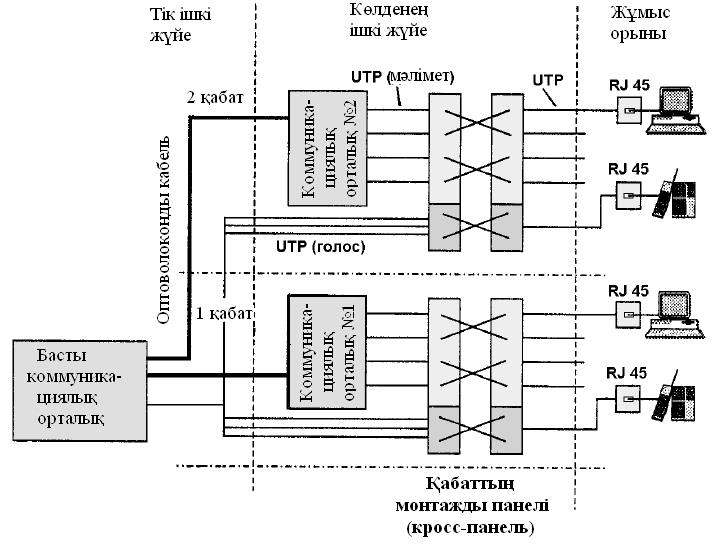
Сурет 3.1 - 2 қабатты ғимараттағы желiлiк жабдықтың орналастырылуының ортақ схема
Құрылғыны басқаруды деректердi беру жылдамдығы, мүмкiндiк және траффикпен, тоқтамаушылық, байланыс каналдарының параметрлерi өз тiлегiмен ықтиярсыз беруге болады.
Оптоталшықтықты қолдану орынын көрсету (КЦ ортасында, басқа ғимараттардың ЛВС байланысы үшiн және/немесе серверлермен, жұмыс станцияларымен байланысты).
‘Медных’ кабелдiк жүйелерiнiң экрандалуды қолдануының қажеттiлiгiн көрсету (сыртқы көз электромагниттi өрiсiнен бөгеуiл желiге кабелдердiң шығару деңгейi және ықпалдың кiшiрейтуiнiң төмендету мақсаты).
Әрбiр жұмыс орыны үшiн кабелдiк жүйе порттарының саны (ПЭЕМ және телефон жұмыс орынындағы қолданулары жағдайда бiр уақытта екеуін көрсету керек).
Басты КЦ негiзгi параметрлерiнiң мәндерi (басты және қабатты КЦ арасындағы орташа қашықтықтар, КЦ аралығында және жұмыс орыны, кабелдiк жүйенiң монтажының әдiсi және т.б.).
Жұмыс станциялары үшiн серверлер және басқару жүйесiнiң тiлi, кеңсе пакеттерi және басқа қажеттi программалық қамтамасыз ету үшiн басқару жүйесiн таңдау.
Үзiлiссiз қоректенудiң жүйесiн ұйымдастыруы және оның мiнездемесiнiң әдiсiн көрсету.
3.3 Қажет құрылғылар – InterNet желісіне қосылған және WEB-броузерді қолдайтын ЭЕМ кез келген түрі.
3.4 Жұмыстың жүргізілу реті. Студент жобалауға тапсырма алады (мысалы, ЛВС жобалау кезінде таспырманың деңгейі оқытушының қабаттың берген саны және тапсырмадағы ПЭЕМ саны, желідегі тапсырманың тізімі; сонымен қатар КЦ саны және шығыс параметрері студенттің өзіндік жұмысымен және оқытушының келісімімен анықталады. Студент есепті шығарады, ұтымдылық есептiң қойылулар жағдайында (мысалы, желi құнының минимизациялау мақсаты) бастапқы деректердi түзету және қайтадан есептеулер шешiмдерден кейiн өндiрiп алады.
3.5 Жұмыс бойынша есепті өңдеу. Есепте ЛВС есебімен оқытушының берген және студенттің анықтаған шығыс мәліметтерімен көрсетіледі (тиiстi есептеу нәтижелерiнiң экрандық формалары ыңғайлы басып шығаруды пайдалану). Қалған параметр бойынша ықшамдаулар жағдайда таңдаулы параметр бойынша барлық итерацияларды мәлiметтер келтiру керек.
3.6 Өзі- өзі тексеру сұрақтары.
Коммуникациялық орталық деген не және оның функциялары? Қандай желілік құрылғылар коммуникациялық орталық бола алады (мысал келтір)?
Мыс кабелін қолдау кезіндегі желі түйіндерінің арасындағы максималды күйі қандай? Сонымен қатар оптоволоконды кабельді қолданған кезде?
ЛВС тік және көлденең ішкі желі деген не? Қайсысының трафигі жоғары?
Қандай жағдайда желілік кабелдерді экрандауды қолдану керек?
Қандай жағдайда коммутациялық орталықты әр бір қабатта қолдану керек?
4 - зертханалық жұмыс
бағалау баллы - 8
тапсыру уақыты 8- апта
NetCracker жүйесi арқылы компъютер желiлерiн құрастыру және зерттеу.
(тапсырма атауы)
4.1 Жұмыстың мақсаты-NetCracker жүйесi арқылы практикалық бiлiмдер мен дағдыларды компъютер желiлерiнiң жобалауында үйрену.
4.2 Теориялық негiздер. NetCracker Technology компьютерлiк жүйе
(фирма Division of Advanced Visual Data, Inc., http://www.netcracker.com ) мультимедиа-аспап болып табылады, (анимацияны көруде пакеттердiң қозғалысын және желiнiң жүктемесiн пайдаланады) пiшiндеу және желiнiң тиiмдiлiгiн талдау үшiн желiнiң орамдылығы, желінің құрылымдарының әрбiр нақты жағдайындағы қолданылуы және тиiмдiлiгi тексеруге мүмкiндiк бередi (қалай үйреншiктi болса, сол сияқты тапсырылған да)құрылымдардың жаңа түрлерiн және дайын желілік құрылымдардың көлемдi кiтапханасын анықтау мүмкiндiгiн қосады.
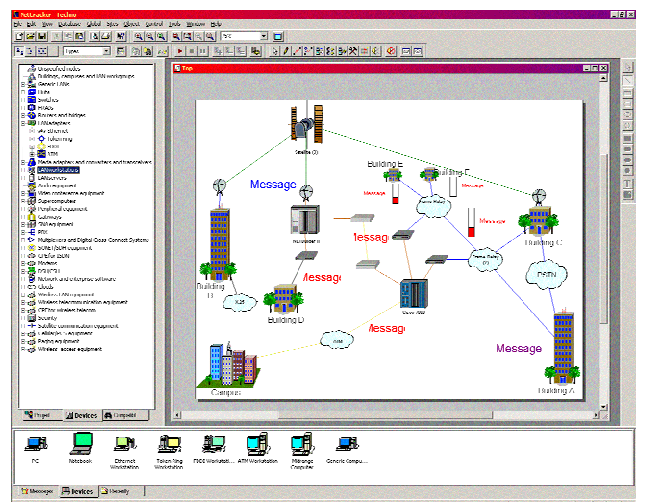
4.1- сурет - NetCracker бағдарламасының бас терезесі (Techno жүктелген жобасы)
NetCracker бас терезесі (тақырыптан тысқары, бас мәзiр және аспаптар жақтауларынан басқа) үш фреймнен тұрады: браузер (Browser) сол жағында,жұмыс аймағы (Workspace) оңнан солға және суреттердiң панелдерi (Image) төменгі жақта.
NetCracker
бас терезесінде алты (Toolbars ) блоктерi
батырмалардың ресiмделген түрінде,басты
мәзірді қайталайтын құлама нұсқасы
орналасады. Сурет салу панелі (әдетте
жұмыс аймағынан оңнан солға қарай тiк
орналасады) бас мәзірде View→Bars→Drawing
таңдаумен немесе![]() батырмасын
басумен iске қосылады.(4.1-сурет).
батырмасын
басумен iске қосылады.(4.1-сурет).
NetCracker бағдарламасының жұмысымен танысу үшiн TUTOR.NET жобасын пайдаланған ыңғайлы
(./NetCracker/Samples.
тiзбесінде орналастырған).Жоба File→Open
басты мәзiрiн бiртiндеп таңдаумен немесе
бас терезенiң жоғарғы бөлiгiндегі блогта
орналасқан батырмаларынан тиiстi
батырманы шерту бойынша сурет ашылады
(4.2-сурет) . Жұмыс істеу терезесінде
(масштабты өзгерту View→Zoom арқылы iске
асады) желінің сызбасы көрiнеді, және
де Top терезесiнде iрiлендiрiлген схемасы
орналасады (Building және Building(2) екi ғимаратты
қосатын және жеңiлдетiп көрсетiлген
бұлт жобасының түрінде Атм - Asynchronous
Transfer Mode технологиясының байланыс
каналының суретi Building терезесінде
-Building ғимаратындағы сызбаның айқындалуы
(иерархиялық схеманың нұсқауымен қызыл
жолақпен жүргiзу Building объектiсінiң
терезесінде Top және Building терезесiндегi![]() нышаны қызмет көрсетедi. Бұндай жоба
көп деңгейлi деп аталады. Сайттың
терезесiнiң атын өзгертуiне Sites→Sites Setup
таңдауымен жетедi, жұмыс аймағындағы
объекттiң атын өзгертуi (мысалы, Building
ғимаратының) мәзiрден Properties нұсқасын
таңдаумен, таңдаулы объектте (құрылымдағы)
тышқанның оң жағын шерту арқылы жүзеге
асырылады. Жұмыс аймағына мәтiнді немесе
суреттi Draw мәзiрін пайдалана отырып (бас
мәзірде View→Bars→Drawing таңдауымен iске
қосылады, немесе
нышаны қызмет көрсетедi. Бұндай жоба
көп деңгейлi деп аталады. Сайттың
терезесiнiң атын өзгертуiне Sites→Sites Setup
таңдауымен жетедi, жұмыс аймағындағы
объекттiң атын өзгертуi (мысалы, Building
ғимаратының) мәзiрден Properties нұсқасын
таңдаумен, таңдаулы объектте (құрылымдағы)
тышқанның оң жағын шерту арқылы жүзеге
асырылады. Жұмыс аймағына мәтiнді немесе
суреттi Draw мәзiрін пайдалана отырып (бас
мәзірде View→Bars→Drawing таңдауымен iске
қосылады, немесе
![]() батырмасын басу арқылы), Draw тәртiбiнен
қайту
батырмасын басу арқылы), Draw тәртiбiнен
қайту![]() (үйреншiктi
тәртiпке өту) батырманы шертумен iске
асады.
(үйреншiктi
тәртiпке өту) батырманы шертумен iске
асады.
Анимацияның
iске қосуына Control→Start немесе F5 таңдауымен
жетедi,тоқтауы Control→Stop немесе Alt+F5, үзiлiс
- Control→Pause немесе Space;
![]() батырмалар сәйкесiнше.
батырмалар сәйкесiнше.
![]() батырмалары анимацияның жылдамдығын
үлкейтiп, кiшiрейтiп немесе үнемдеу
бойынша орнатып, анимацияның жылдамдығын,
жүрiс қарқындылықтарын Packet speed және
Packet size пакеттерiнiң өлшемi
батырмалары анимацияның жылдамдығын
үлкейтiп, кiшiрейтiп немесе үнемдеу
бойынша орнатып, анимацияның жылдамдығын,
жүрiс қарқындылықтарын Packet speed және
Packet size пакеттерiнiң өлшемi![]() батырмасы арқылы (және де бас мәзiрдiң
Control нұсқасының түсiнiктi құралының
болуы) қолдан ретке келтiруге мүмкiндiк
бередi.
батырмасы арқылы (және де бас мәзiрдiң
Control нұсқасының түсiнiктi құралының
болуы) қолдан ретке келтiруге мүмкiндiк
бередi.
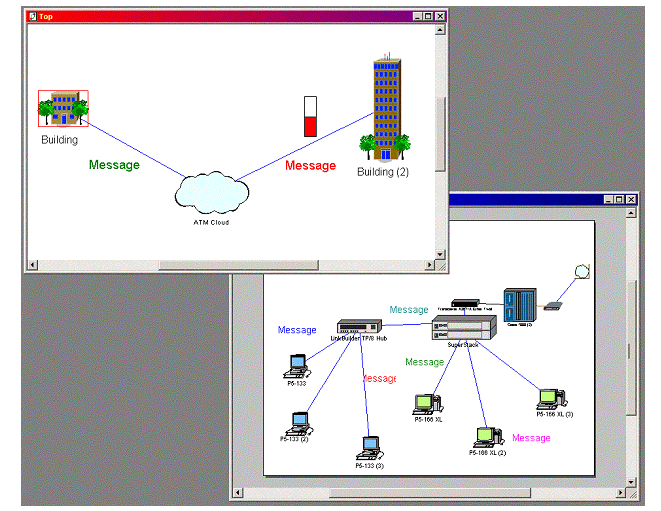
4.2-сурет - NetCracker жұмыс аймағы мен TUTOR.NETтың толтырылған жобасымен
Жұмыс
аймағына қосымша құрылымдар үшiн
иерархиялық броузер терезесіндегі
деректер қоры сайланады, және де түрлер,
өндiрушiлер бойынша iрiктеу болуы мүмкiн,
қолданушылармен немесе нақтылы
қолданушымен (Types,Vendors және User нұсқасы
блоктiң құлама тiзiмiндегі құрылымдар
мәзiрі
![]() ;
алғашқы 4 батырма (Крупные/Мелкие
значки/Список/Таблица)
суреттердiң панелдерiнде құрылымдардың
суреттерiн көрсету тәртiбін таңдау
үшiн қызмет көрсетедi . Recently User(қолданылатын)
белгiлерін таңдауда суреттер панелiнің
сол жақ шетінің астындағы осы жобада
қолданылатын барлық құрылымдар
көрсетіледі.
;
алғашқы 4 батырма (Крупные/Мелкие
значки/Список/Таблица)
суреттердiң панелдерiнде құрылымдардың
суреттерiн көрсету тәртiбін таңдау
үшiн қызмет көрсетедi . Recently User(қолданылатын)
белгiлерін таңдауда суреттер панелiнің
сол жақ шетінің астындағы осы жобада
қолданылатын барлық құрылымдар
көрсетіледі.
Мысалы, Cisco Systems фирмасының нақты жол көрсетушiсiнiң жұмыс аймағына қосымшалар шығады (құрылымдарды түрлер бойынша iрiктеу,ірi белгiлер батырмасы басылған) броузерде таңба бойынша ‘Routers and bridges’(жол көрсетушiлер және Көпiрлер) тобын,тышқанның плюс таңдасын шертумен және ‘Backbone’ (Магистралдық) шағын тобында ашып ‘Cisco Systems’ бұдан әрi шағын топ ‘Cisco 7010’ таңдау;панелде ол үшiн кеңейтулер ‘Cisco 7010’ және модулдер жол көрсетушiсi пайда болады.
Ethernet желiсi үшiн фирмалар желiлiк бейiмдеуiштердi таңдау үшiн 3Com LAN adaptersтың тобын ашу керек, Ethernet шағын тобымен бұдан әрi 3COM Corp.’; шағын топ құрылымдарындағы суреттер панелiнде желiлiк бейiмдеуiштер суреттері пайда болады. (4.1-сурет).
Жұмыс аймағына таңдаулы құрылымның қосымшалары үшiн суреттер панелiнен жұмыс аймағына оның суретiн (тышқан арқылы) сүйреп апару жеткiлiктi.
Жұмыс
аймағында құрылым туралы нақты мәлiмет
алу үшiн мәзiрден Configuration нұсқасын таңдау
керек,құлама жанында тышқанның оң жақ
шетін шерту тышқанның мегзегiшi құрылымның
суреттерi төңiрегiнде табылады. Мысалы,
Cisco 7000 жол көрсету үшiн Cisco 7000 кескiннiң
диалогiн ашылады. (4.3-сурет). Кескiннiң
диалогтерiнде құрылымның суретi, кескiндi
таңдау панелдері (оңнан солға), Device
Setup(құрылымның
күйге келтiруi),
Plug-in Setup(қосымша
модулдың күйге келтiруi),
Close (жабылу)
және Help (көмек)
батырмалары болады. Графикалық тәртiптегi
диалогктiк терезе 4.2-сурет құрылымның
кәрзеңкесiне модулдарға (тышқанды
сүйрету жолымен) толықтыруға мүмкiндiк
береді. Мысалы,4.3-суретте кәрзеңкеге
Cisco 7000 құрылымдарының HSSI Interface Processorдың
(өте жылдам бірізді интерфейс процессоры)
4 модулы қосылған. Сүйретулер нәтижесінде
меңзегiш модуль қоюға болмайтын орындарда
![]() формасын, және модульды орналастыруға
мүмкiн орындарда
формасын, және модульды орналастыруға
мүмкiн орындарда
![]() формасын алады. Тышқанмен тізімде
бар кез-келген модульды шерткенде
Plug-in Setup батырмасы түсінікті болып
қалыптасады,яғни бұл модулдың күйге
келтiру мүмкiндiгi туралы айтады.
формасын алады. Тышқанмен тізімде
бар кез-келген модульды шерткенде
Plug-in Setup батырмасы түсінікті болып
қалыптасады,яғни бұл модулдың күйге
келтiру мүмкiндiгi туралы айтады.
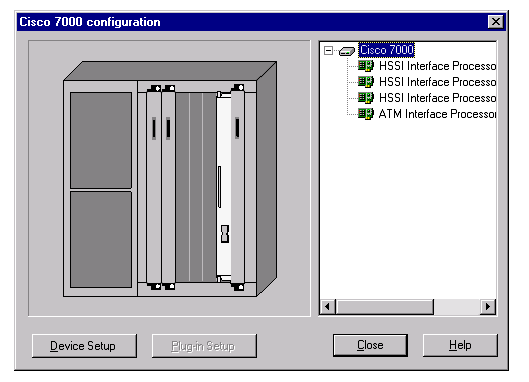
4.3-сурет - Cisco 7000 кескiнiнiң диалогктiк терезесi
Модулдың күйге келтiруiн диалогктiк терезе 4.4- суретте көрсетiлген (кескiндеудi терезедегi Plug-in Setup батырмасын басуымен шақырады, 4.3- сурет) немесе Properties тармағы арқылы жергiлiктi мәзiр тiзiмінен модул үшiн тышқанның оң батырмасы арқылы шақырылады 4.3-сурет.
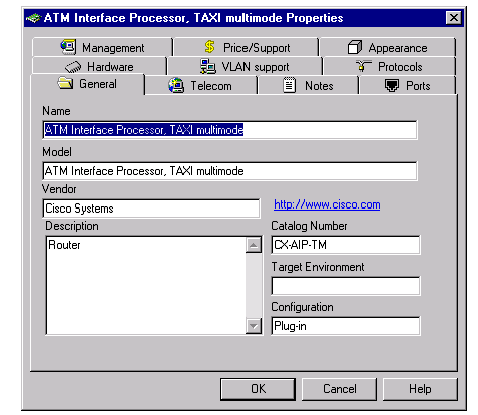
4.4-сурет - модулдың күйге келтiруi диалогктiк терезесі
Device Factory батырмасы (бас мәзiр рұқсаты арқылы Ctrl+Shift+F немесе Database→Device Factory) жаңа (тапсырылған) желілік құрылымдарды өз алдына жасауға мүмкiндiк бередi (сонымен бiрге олар қазiргi негiзде болуы мүмкiн, бiрақ өзгертiлген параметрлермен).
Деректер
қорында дайын жиын (кескiнделген) ,
қорытылған құрылымдар (generic
devices
) бар болады. Мысалы, құрылымдар ағашында
Switches тобы орналастырылған, онда -
Workgroup шағын тобы,онда-Ethernet,онда-Generic
Devices (мұндай қорытылған құрылым таңдаулы
әдiспен
 сияқты бейнеленедi).
сияқты бейнеленедi).
Құрылымдардың
арасындағы байланыстың анықтауы Link
Devices
![]() батырмасын
шертумен жетедi (Sites→Modes→Link нұсқасы)
тышқанды шерту арқылы екi-екіден құрылымға
жататынды байланыстыру тышқанның
келесi шертуiмен дәйектi түрде іске
асады; нәтижесінде Link Assistant диалогктiк
терезесi ашылады (4.5-сурет).
батырмасын
шертумен жетедi (Sites→Modes→Link нұсқасы)
тышқанды шерту арқылы екi-екіден құрылымға
жататынды байланыстыру тышқанның
келесi шертуiмен дәйектi түрде іске
асады; нәтижесінде Link Assistant диалогктiк
терезесi ашылады (4.5-сурет).
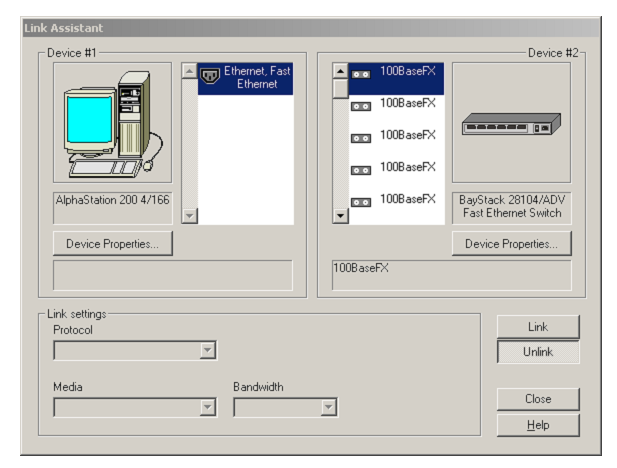
4.5-сурет - құрылымдардың арасындағы байланыстың анықтау диалогктiк терезесі
Link
Assistant терезесiнде оңнан солға және сол
жағында аралық құрылымдар мен байланыс
көрсетiлген, осы байланыс арасы (Link
батырмасы, Unlink батырмасы байланысты
бөледi) орнатылуы керек; бiрнеше порттардың
құрылымында бар болулар жағдайында
(суретте көрсетiлгендей Fast Ethernet коммутаторы
үшiн оңнан солға қарай) еркiн таңдау
мүмкiндiгі болады. Device Properties батырмасы
параметр түйiндерін анықтап алуға
мүмкiндiк бередi, Link Setting тобы - байланыс
торабының параметрлерi (хаттама,байланыс
сызығының түрi және оның ұзындығы,
деректердi беру жылдамдығы). Байланыс
тораптарының түсi байланыстың түрiн
көрсетеді (коаксиал, бұралмалы жұп,
оптика және тағы басқалар) және View→Media
Colors диалогы арқылы өзгертiле алады.
Байланыстарды тез орнату -пернетақтада
Shift пернесiн басылған күйiнде ұстап
құрылымдарға тышқанмен дәйектi түрде
екі-екіден шертіп және Shiftтi жiберу
нұсқасы болуы мүмкiн. Link Assistant терезесiн
шақыру байланыстың анықтауларынан
кейiн де болуы мүмкiн (мысалы,параметрлердiң
өзгерiсi үшiн байланыстар) Link Assistant
құлама нұсқасы арқылы мәзiрiде тышқанының
оң батырмасын басу кезiнде (тышқанының
меңзегiшi сонымен бiрге құнтты байланысты
көрсетіп тұруы керек). Байланысты
қалпына келтiру және бөксеру(мысалы,
желiнiң жұмыс жасауын ортақ суретке осы
коммуникациялық тармақтың ықпалдары
талдау мақсатымен) немесе Break/Restore![]() батырмасымен, яки (Sites→Modes→Break/Restore
немесе Ctrl+8), бұл үзiлуде байланыс
батырмасымен, яки (Sites→Modes→Break/Restore
немесе Ctrl+8), бұл үзiлуде байланыс
![]() нышанымен
көсетіледі.
нышанымен
көсетіледі.
Торлық құрылымдардың арасындағы деректер ағындарын тағайындау үшiн Set Traffic батырмасы iске қосылады (сол тәрiздi бас мәзiр арқылы Sites→Modes→Set Traffiс немесе Ctrl+5), сабақтас құрылымдар бойынша бiртiндеп шертулер арқылы ағындардың тағайындауы Profiles терезесiнде болады (4.6-сурет). Керi бағыттағы деректер ағынының тағайындаулары үшiн керi ретте құрылымдар бойынша шерту керек, пакеттердiң жанында суреттелетiн анимацияларының түсi ауыстыру мүмкiндiгiнде ие болады. Profiles терезесiмен жұмысты Assign батырмасын басуымен бiтедi.
 Деректер
ағындары туралы статистикалық мәлiмет
түрiнiң жөн-жобасын көрсету үшін тышқанның
оң жақ батырмасын басып,мәзірді шығарып
Statistics нұсқасын таңдау керек.
Деректер
ағындары туралы статистикалық мәлiмет
түрiнiң жөн-жобасын көрсету үшін тышқанның
оң жақ батырмасын басып,мәзірді шығарып
Statistics нұсқасын таңдау керек.
Statistical
Items диалогктiк терезесінде санақтың
нұсқағышы түрiнiң таңдауы керек бөлікті
бағаналардағы «қанат» белгiлерiнiң
қойылуымен iске асады (санақтың
нұсқағышының түрi жоғарғы бөлікте
көрсетiлген терезенiң бiр бөлiктерi -
пайыздардағы мән және график санмен
көрсетiлген тiк нұсқағыш) сол терезенiң
бiр бөлiктерiнде санақтың түрiнiң
нұсқағыштарында болады (орташа және
ағымдағы желілер жүктемесі, ағымдағы
және ортақ шамалы қолдану, пакеттердiң
ағымдағы саны). 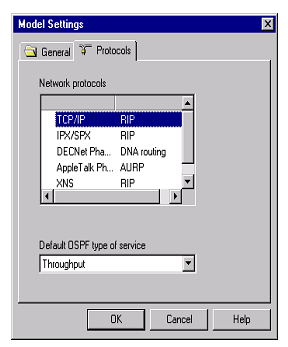
Properties вариантының таңдауы жолымен шығарылатын мәтiннiң жұмыс аймағында параметрлердi мәзiрден тышқанның оң батырмасын шерту бойынша құлама көрсетумен (қара шаршылар мәтiннiң шекараларын таңдауда дәлелденедi) тышқан меңзегiшімен мәтiннiң өзiн өзгерту мүмкiн. Model Setting диалогктiк терезесін тексеру мен хаттамалар маршрутизациясы үшiн Protocols белгiсi қызмет көрсетедi (жұмыс аймағы шектерiндегi кез келген бос орында тышқанның оң батырмасының шертуiмен және Model→Setting нұсқаларының таңдауымен Global Model Setting немесе
Ctrl+G бас мәзiр шақырылады). 4.7-суретті қарау.
4.7-сурет - Model Setting диалогктiк терезесi Protocols белгiсi
Бұл жағдайда TCP/IP бағыттаушы RIP (Routing Information Protocol) басқасын таңдау үшін RIP сөзiн шерту керек және құлама тiзiмiнен қалаулысын (TCP/IP үшін RIP-ң екі OSPF және IGRP нұсқалары қолайлы).
Кез келген пакет туралы мәлiметтiң алулары үшiн оған тышқанның мегзегiшiн бағыттау керек (анимацияның жанында Pause тәртiбiнде) және жанында құлама таңдаудан Properties вариантын тышқанның оң батырмасымен шерту керек (Packet Properties ашылған терезе көрінісі 4.8-суретте көрсетiлген).
 Диалогктiк
терезесiнде қосымша, пакеттiң өлшемi,
оның көзi және тағайындалу орыны шығарған
пакет туралы мәлiмет келтiрiлген, желілік
және жыралық хаттамалар.
Диалогктiк
терезесiнде қосымша, пакеттiң өлшемi,
оның көзi және тағайындалу орыны шығарған
пакет туралы мәлiмет келтiрiлген, желілік
және жыралық хаттамалар.
NetCrackerде қатты көшiрменi алу үшiн есептеу нәтижелерiнiң генерацияның құралдары бар болады (Tools→Reports басты мәзір нұсқалары). Мысалы, есептеу нәтижесінде(жол көрсетушiлер және Көпiрлер) Routers/Bridges туралы мәлiметiн кестелiк формасында қолданылатын жобаларда басып шығаруға мүмкiндiк бередi жол көрсетушiлер және Көпiрлер, (смета ) Bill Of Materials жабдықтың толық тiзiмi және оның бағалары болады (4.8-сурет. Packet Properties диалогтық терезесі) (жабдыққа жиынтық шығындарын қоса). Tools→Graphic Export бас мәзiрін қолдана отырып жұмыс аймағының көшiрмесiн (кез келген график түрiнде) алуға болады.
4.3 Қажетті жабдық - IBM PC-үйлесiмдi ЭЕМ,алдын ала белгiленген Windowsтiң БЖi және NetCracker жүйесі.
4.4 Жұмыстың орындалу реті. Жұмыстың бiрiншi кезеңі NetCracker жүйесiмен танысу және жұмыстың бастапқы дағдыларын алу болып табылады (олардың арасындағы құрылымдардың қосымшасы және байланыстарды анықтауы жобаны жасауда, хаттамалардың күйге келтiрілуi, траффиктi қарқынның анықталуы, желiнiң жүгiнің көптiгiнiң талдауы тағы сол сияқтылар) ; сонымен бiрге TUTOR.NETті қолдану ыңғайлы, үйрену мақсатында пайдалану үшiн арнайы қолайлы жоба.
Студент екінші кезеңде жобаның талдауларын жасау үшін жеке тапсырма алады. Бiр үлгiдегi тапсырмалар келесi болып табылады:
ЖООның нақтылы бөлiмшесінiң компъютер желiсiнiң үлгiсiн құра (мысалы, кафедраның есептеуiш лабораториясының), деректер ағындарын талда, желiнiң (жұмыс iстейтiн байланыс торабының желісін немесе құрылымның мүмкiндiктерiнiң шектерiн) әлсіз жерін анықтау.
Оқытушының тапсырмасы бойынша компъютер желiсiнiң үлгiсiн құрау(бастапқы деректер - әрбiр бөлмедегi ЖЭСМ және ортақ шамалы трафик ұйымның желiсi, әрбiр пайдаланатын бөлмелер арасындағы қашықтықтың бөлiмшелерi, ары қарай кеңейтудегi қажеттiлiк және тағы басқалар саны). Тапсырма деректер ағындарының талдауы, әлсіз жерлерінің бар болуы желiнiң жансебiлдiгiнiң деңгейiнiң анықталуы ( мысалы, байланыстар маршрутизацияның қолдануында жеке сала болып табылады).
4.5 Жұмыс бойынша есептеу нәтижесiнiң ресiмдеуi. Есептеу нәтижесiнде желiнiң жобалауы үшiн бастапқы деректерді оқытушылар көрсетедi, желiнiң жасалуын таңдаулы стратегия, желілік құрылымдар және байланыс тораптарының параметрлерi суреттейдi, (әдетте Bill Of Materials) мәлiметтiң үйреншiктi түрiнiң желiнiң (қажет NetCracker жүйенiң бас терезесiнiң жұмыс аймағының баспа көшiрмесi) сызбасы және бiр стандартты түрі тура келедi.
4.6 Өзін-өзі тексеру сұрақтары.
Жобалау және желiлердiң зерттеуiнiң есептерi қандай NetCracker пакетiн қолданып шешімін таба алады?
Құрылымдардың браузерi қандай мақсаттар үшiн қолданылады? Жұмыс аймағы ма? Суреттердiң панелi ме?
Көп деңгейлi жоба деген не?
NetCrackerдің қандай құралдары нақты байланыс каналының жүгi көптiгiнiң дәрежесi туралы талдауға қандай мүмкiндiк бередi?
NetCracker жүйесінде "егерде..." деген есепті қалай шешуге болады?
5 - зертханалық жұмыс
бағалау баллы - 9
тапсыру уақыты 9 - апталар
Web – серверді орнату және баптау
(тапсырма атауы)
Тапсырма: берілген методикалық нұсқаудағы ((Бейне зертханалық жұмыс КЖ-4курс) лаб5 қапшығында көрсетілген бейнематериалмен жұмыс істеу)) серверді орнату және баптау тәсілдерімен танысу. Қысқаша конспект жасаңыз.
Зертханалық жұмыс жасалғаннан кейін қорғалу қажет. Максималды балл сұрақтарға толық жауап берген және тапсырманы уақытында жасап тапсырған студентке қойылады.
